Casio ClassPad fx-CP400 Manual del usuario
Página 170
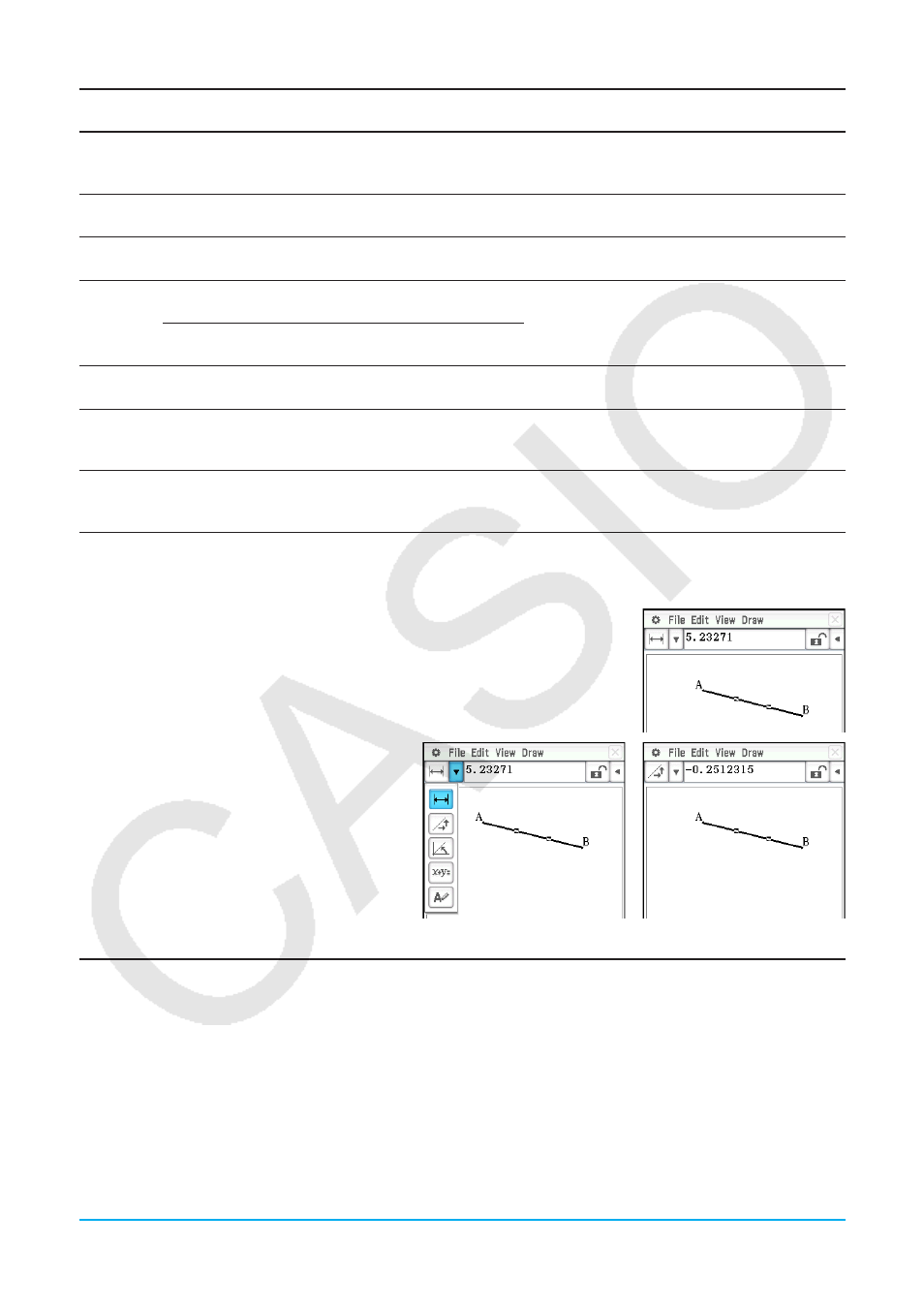
Capítulo 8: Aplicación Geometría 170
Icono
Nombre de
icono
Este icono aparece cuando
se ha seleccionado:
Al tocar este icono, se
visualiza:
Se puede
bloquear
Q
t
Ángulo
Dos segmentos
Ángulo y su suplemento
formado por los segmentos de
línea
Sí
K
Tangencia
Dos círculos o arcos, o una
línea y un círculo
Si los dos elementos son
tangentes o no
Sí
e
Congruencia
Dos segmentos
Si los dos segmentos de línea
tienen la misma longitud o no
Sí
6
Incidencia
Un punto y una línea, arco,
círculo o vector
Si un punto se encuentra o no
sobre la línea/curva
Sí
Punto en curva
Un punto y una función, curva
o elipse
F
Ángulo de
rotación
Dos puntos creados por
[Rotation]
Ángulo de rotación
*1
2
Escala de
dilatación
Dos puntos (tales como un
punto A y un punto A’) sobre
una figura creada por [Dilation]
Escala de dilatación
*1
u
Icono de texto
Un objeto que incluye texto o
un objeto al que puede poner
nombre
Texto que se puede editar
usado para poner nombre a la
imagen seleccionada
No
*1 El valor incluido en el cuadro de medidas siempre se bloquea mientras está seleccionada esta herramienta.
u Para ver las medidas de un segmento de línea
1. Dibuje un segmento de línea.
2. Toque u en la barra de herramientas para ver el cuadro de medidas.
3. Seleccione el segmento de línea.
• Se mostrará la longitud del segmento.
4. Toque la flecha hacia abajo junto al cuadro
de medidas para realizar un ciclo sobre las
otras medidas.
• En el caso del segmento de línea, por
ejemplo, puede ver su longitud, pendiente,
dirección y ecuación.
Especificando y restringiendo una medida de una figura
El ejemplo siguiente muestra cómo especificar y restringir (fijar) un ángulo de un triángulo. Al “restringir una
medida” queremos decir que se vuelve fija. Por ejemplo, restringiendo (fijando) el ángulo B del triángulo ABC a
90 grados hará que el ángulo B permanezca a 90 grados sin importar a dónde se mueva el ápice.